Comment mettre à niveau votre Windows Phone vers Windows 10 Maintenant

Microsoft vend techniquement deux téléphones avec Windows 10 intégré, mais il n'a pas encore publié la mise à jour pour les anciens téléphones. Si vous possédez un téléphone Windows, vous pouvez le mettre à niveau vers Windows 10 dès maintenant, même si votre opérateur mobile prévoit de retarder ou de bloquer la mise à jour.
Pendant des années, Windows Insider Preview Program a laissé Windows les utilisateurs de téléphone obtiennent le dernier système d'exploitation Windows pour leurs téléphones sans avoir besoin de l'approbation de tout opérateur de téléphonie mobile. Le programme Insider vous permet d'effectuer une mise à niveau vers Windows 10 et de sauter immédiatement des versions d'aperçu, en respectant les versions stables.
Attention : Comme Microsoft vous l'a déjà signalé, ce processus n'est pas conçu pour les utilisateurs moyens. être complètement stable. Vous ne voudrez peut-être pas le faire sur votre téléphone principal. L'outil de récupération de périphérique Windows de Microsoft peut vous aider à réinitialiser le logiciel de votre téléphone si vous rencontrez un problème, mais cela ne fonctionne pas pour tous les téléphones Windows.
Étape 1: Vérifiez si Windows 10 prend en charge votre téléphone
le programme Windows Insider Preview - et Windows 10 lui-même - soutiendra votre téléphone Windows. Microsoft fournit une liste de téléphones prenant en charge le programme de prévisualisation ici. Microsoft prend en charge une grande variété de téléphones Microsoft Lumia (anciennement Nokia Lumia). À l'heure actuelle, les seuls téléphones non-Lumia qui fonctionnent sont le HTC One (M8) pour Windows et le LG Lancet.
Ces téléphones sont pris en charge s'ils ont 8 Go de stockage ou plus, et s'ils étaient livrés avec Windows Phone 8.1 installé sur eux.
Microsoft propose désormais une application "Upgrade Advisor" pour les téléphones Windows. Vous pouvez l'installer sur votre téléphone Windows pour avoir une meilleure idée si votre téléphone sera éligible pour la mise à jour de Windows 10 et ce que vous devrez faire. Malheureusement, même certains téléphones qui seront éligibles pour la mise à niveau Windows 10 complète peuvent ne pas être autorisés dans le programme de prévisualisation
Deuxième étape: rejoindre le programme Insider avec votre compte Microsoft
LIÉS: Comment devenir un Windows Insider et tester les nouvelles fonctionnalités de Windows 10
Comme pour les versions Insider de Windows 10 pour le bureau, ces versions nécessitent que vous fassiez partie du programme Windows Insider. Pour adhérer au programme - oui, c'est gratuit - rendez-vous sur le site Web Windows Insider de Microsoft, connectez-vous avec le compte Microsoft que vous utilisez sur votre téléphone Windows et rejoignez le programme.
Le simple fait de rejoindre le programme ne signifie pas les téléphones obtiendront automatiquement des builds d'initiés. Vous devrez toujours opter pour des versions d'aperçu d'initiés sur chaque appareil individuellement. Rejoindre le programme signifie que vous avez la possibilité d'opter pour ces versions d'aperçu sur chaque périphérique, si vous le souhaitez.
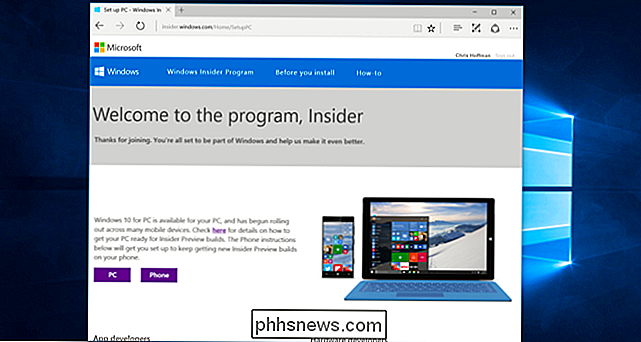
Troisième étape: Installer l'application Windows Insider sur votre téléphone
Avant de continuer, vous pouvez connecter votre téléphone à un réseau Wi-Fi, pour éviter d'utiliser beaucoup de données mobiles en téléchargeant une grande mise à jour du système d'exploitation. Vous pouvez également le connecter à un chargeur pour vous assurer qu'il ne sera pas à court de batterie à la moitié de la mise à jour.
Pour commencer, prenez votre téléphone Windows et ouvrez le Store en appuyant sur la vignette «Store». Recherchez «Windows Insider». Appuyez sur l'application «Windows Insider» de Microsoft Corporation et installez-le.
Une fois installé, ouvrez l'application et appuyez sur «Obtenir des versions d'aperçu». Il vous guidera à travers le processus de téléchargement de Windows.
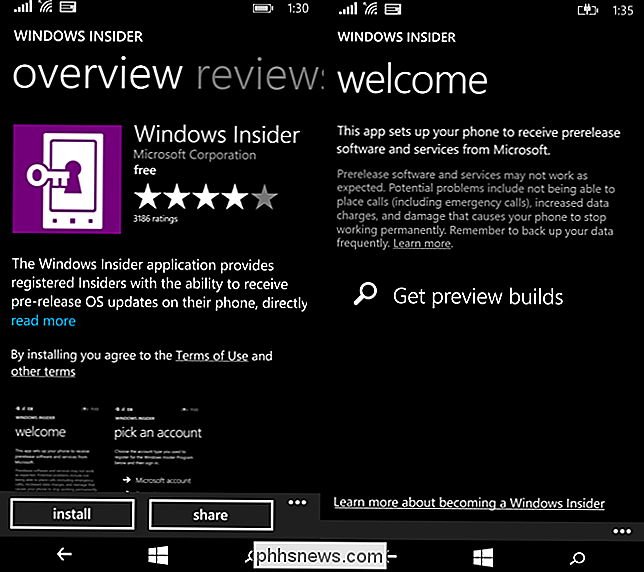
Vous aurez probablement envie de choisir les versions "Insider Slow", ce qui vous donnera des versions plus stables de Windows 10. "Insider Fast" vous donnera plus de builds de dernière génération avec des versions plus récentes. En règle générale, Microsoft tentera de vous faire fuir une dernière fois, en insistant sur le fait que ce code est toujours instable et qu'il ne fournit aucune garantie. cela fonctionnera correctement. Après avoir tapé sur "Accepter", votre téléphone redémarrera et sera sur le canal d'aperçu interne pour les mises à jour.
Votre téléphone commencera à installer les mises à jour par lui-même. Si vous ouvrez l'application "Paramètres" et que vous appuyez sur "Mise à jour du téléphone" sous "Mise à jour + sauvegarde", vous verrez que le téléphone télécharge la mise à jour.
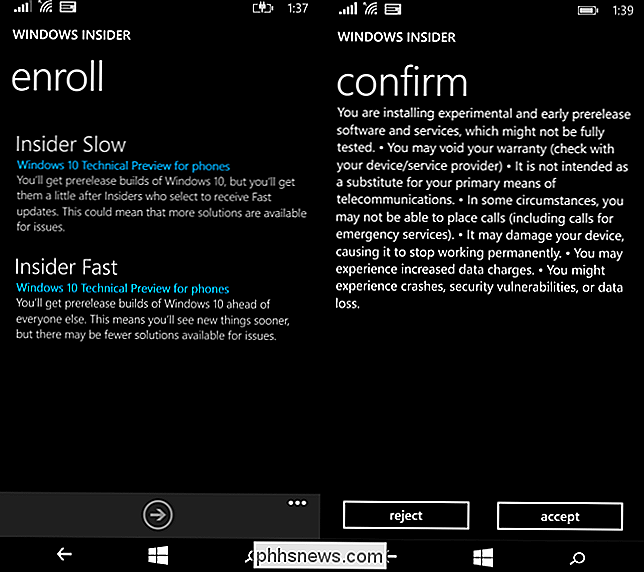
Une fois le téléchargement terminé, vous serez invité à indiquer si vous souhaitez installer la mise à jour et que ce processus devrait durer de cinq à dix minutes. Ce processus prendra en fait un peu plus de temps, en fonction de la rapidité de votre téléphone. Vous pouvez laisser votre téléphone seul et il terminera la mise à niveau tout seul. Quand cela sera fait, il redémarrera dans Windows 10 Mobile.
Étape 4 (Facultatif): Désactiver les versions d'aperçu futures
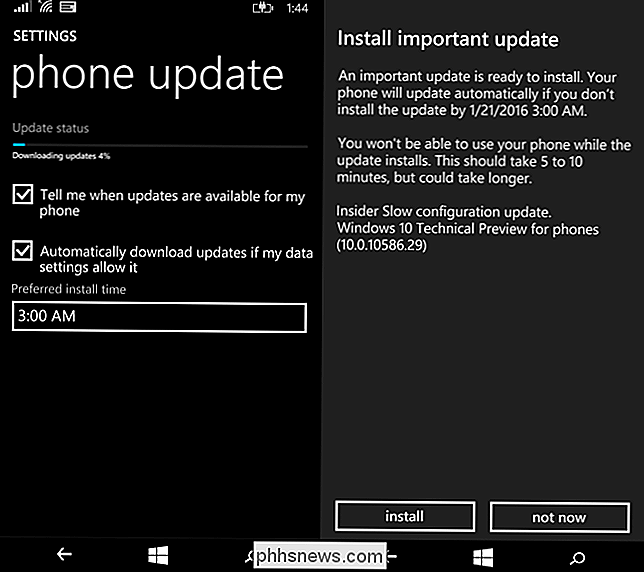
Une fois que vous avez installé les versions d'aperçu de Windows 10, vous pouvez soit maintenir la mise à jour Les versions les plus récentes s'affichent à la sortie de l'application ou indiquent à votre téléphone de quitter le programme et d'utiliser les versions les plus stables de Windows 10.
Pour ce faire, ouvrez l'application Windows Insider sur votre téléphone avec Windows 10 installé. Si vous devez réinstaller l'application, vous pouvez la télécharger à nouveau dans le Store.
Appuyez sur le menu des points de suspension - c'est le bouton "..." - en bas de l'application. Lorsque le menu apparaît, appuyez sur "Quitter le programme" et connectez-vous avec votre compte Microsoft pour confirmer votre choix. Cliquez sur "Continuer" pour confirmer que vous voulez quitter le programme. Lorsque la version stable de Windows 10 récupère le logiciel déjà sur votre téléphone, vous revenez au canal stable normal de Windows 10. Votre téléphone ne mettra pas continuellement à niveau les versions instables.
Après Windows 10 devient stable, le nouveau processus de mise à jour de Microsoft signifie que les opérateurs ne seront pas en mesure de retarder ou de bloquer la sécurité, la stabilité et même les mises à jour - ce que les opérateurs font souvent pour les téléphones Andorid. Mais la mise à niveau vers Windows 10 peut être retardée et bloquée, et de nombreux opérateurs de téléphonie mobile vont probablement vous gêner.
Si vous avez un vieux téléphone Windows qui traîne - ou peut en prendre un pour pas cher - vous pouvez utiliser cette astuce pour obtenir Windows 10 sur elle aujourd'hui et voir où la plate-forme de smartphones de Microsoft se passe à l'avenir. Cependant, vous n'aurez pas toutes les fonctionnalités - en particulier, la fonction Continuum qui voit un téléphone Windows 10 alimenter un bureau PC nécessite un nouveau téléphone qui prend explicitement en charge cette fonctionnalité.
Crédit image: Microsoft

Comment entretenir votre propre ordinateur: 7 choses faciles Ordinateurs Réparation
Ordinateurs de réparation comme Geek Squad de Best Buy font beaucoup de choses que vous pouvez facilement faire vous-même. Au lieu de payer pour une suppression des logiciels malveillants ou une mise au point de l'ordinateur, vous pouvez le faire vous-même. Ce guide ne vous aidera pas à identifier un composant défectueux et à le réparer à la main.

Dépannez le menu contextuel de clic droit dans Windows 7/8
J'ai récemment mis à jour un ordinateur portable à Windows 8.1 et s'est heurté à un problème très ennuyeux. Chaque fois que j'essaierais de faire un clic droit sur n'importe quoi sur le bureau ou dans l'Explorateur Windows, le menu contextuel prendrait de 10 à 25 secondes à charger! Le prob



